돌잔치 초대장 쉽게 만들기 무료 영상과 예제 파일 제공!
이번 포스팅에서는 돌잔치 초대장 제작을
할 수 있는 만들기 과정을 같이
알아보도록 하겠습니다.^^
하단에는 예제 파일과,
완성 파일, 그리고 쉽게
초대장 제작을 하실 수 있도록!
포토샵 강좌도 제공되니
놓치지 말고 확인해 주세요^^

돌잔치 초대장 양식 만들기
01 [파일]-[새로만들기]를 실행합니다.
폭은 150mm, 높이는 100mm
해상도는 200, 색상모드는 CMYK로
설정, 배경색감은 흰색으로 설정하고
만들기 버튼을 클릭합니다.

02 불러온 아기 사진 이미지를
기존 작업창으로 가져 옵니다.
Ctrl+T키를 누르고
이미지 크기를 맞게 조절해 줍니다.

03 원형 선택도구를 선택하고
드래그 한 다음 레이어 패널에서
레이어 마스크를 만들고
이름을 '여자아이'로 변경합니다.

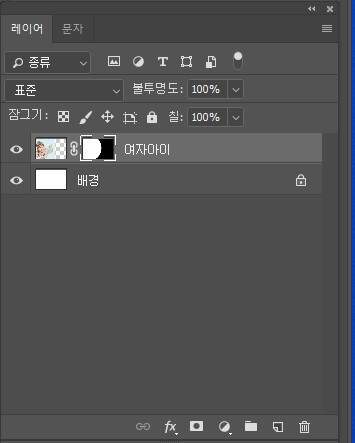
04 레이어 패널에서 배경 레이어를 선택하고
[편집]-[칠]을 실행하여 대화상자를
표시합니다.
그리고 색상을 C:0, M:100, Y:68, K:0으로
설정해 줍니다.

삼각형 셰이프로 가랜드 만들기
05 초대장 배경에 가랜드를 만들어 줄게요~!
사각형 도구를 선택하고 배경 이미지 위에
드래그한 다음 색상을
C:0.M:62,Y:100.K:0으로 지정해 줍니다.^^

06 앵커 추가 도구를 선택하고
직사각형 아랫변 가운데를
클릭해 포인트를 추가합니다.

07 포인트 변환 도구를 선택하고
추가한 포인트를 클릭해 곡선 패스를
직선 패스로 변환시켜 줍니다.

08 직접 선택 도구로 변환한 포인트를
선택하고 위로 드래그를 해서
형태를 변형 시켜 줍니다.
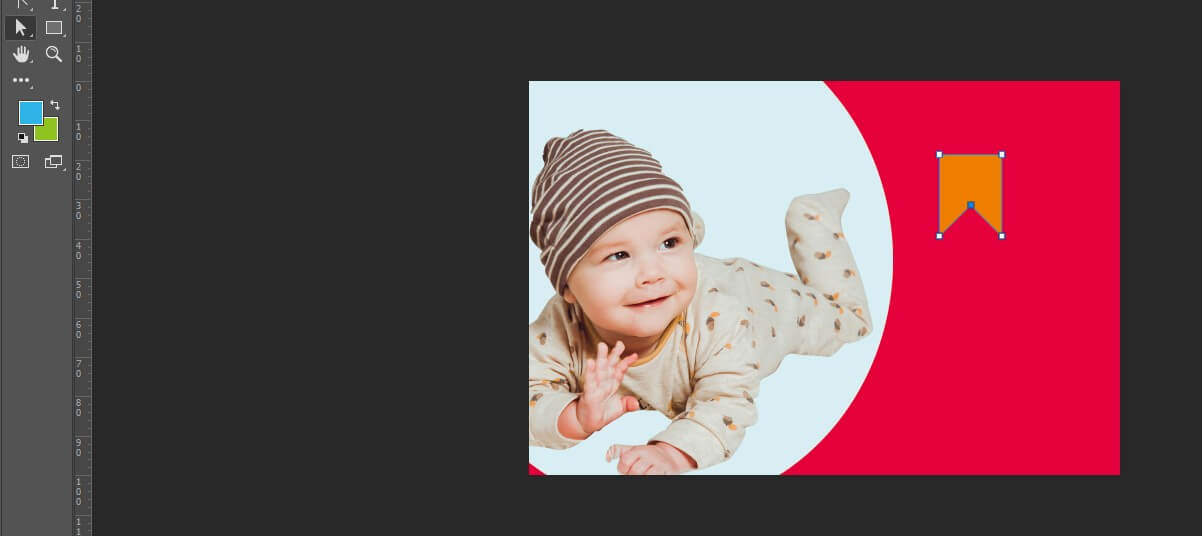
09 사각형 모양 레이어를
맨 위로 드래그 해 줍니다.

10 Ctrl+T 키를 눌러 회전한 다음
적당한 위치에 배치합니다.
그리고 Alt 키를 눌러서 복사해서
아래와 같이 배치 되도록
여러 개의 사각명 모양 레이어를 만들어 줍니다.
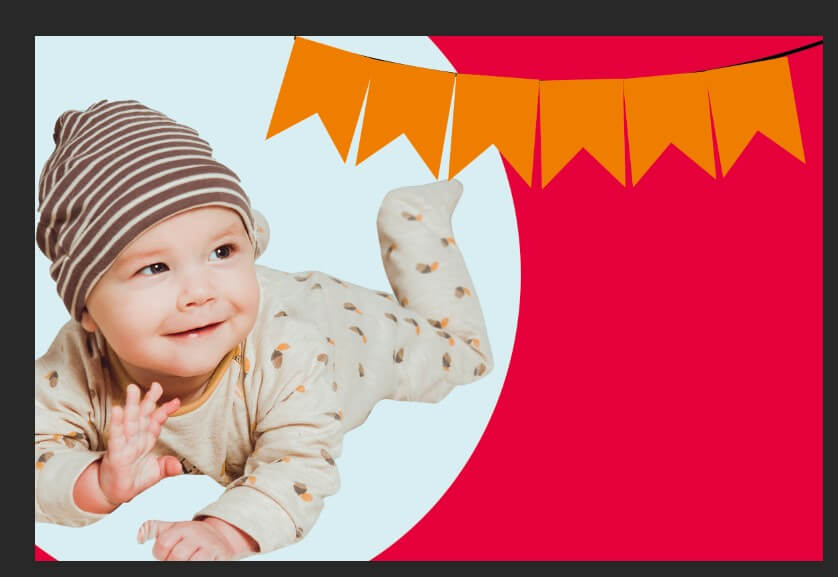
11 복제한 사각형 레이어를
색상을 다양하게 입혀 주겠습니다.
<색상 정보>
연두색) - C:50,M:0,Y:100,K:0
분홍색) - C:0,M:72,Y:35,K:0
노란색) - C:0,M:25,Y:50,K:0
※ 색상은 본인이 원하는 색감으로
변경해도 괜찮습니다.

12 사각형 레이어를 모두 선택하고
그룹으로 묶어 줍니다.^^
그리고 그룹 레이어의 이름은
'가랜드'로 변경합니다.

글이 길어질 것 같아, 여기서 1차 마무리하고요!
이렇게 해서 돌잔치 초대장 양식을
우선 완성해 보았습니다.^^
다음 포스팅에서 가랜드 디자인과
폰트 디자인을 하고,
마무리 짓도록 할게요~!!

그리고 상단에 말씀드린 대로
예제 파일도 첨부드리니,
초대장 양식을 만드는데
도움이 되셨으면 합니다.^^
지금까지 작업한 내용을
이해하시기 쉽도록 유튜브
포토샵 강좌로도 정리해 보았고요!
영상이 좋으셨다면! 구독과
좋아요는 사랑입니다.♥
포토샵 독학에 도움이 되셨으면 합니다.^^
그럼 이상으로 초대장 디자인
만들기 포스팅을 마치도록 하겠습니다.
긴 글 읽어주셔서 감사드리고요!
남은 하루도 행복한 시간 보내세요^^
'포토샵 > 포토샵 배우기' 카테고리의 다른 글
| 초대장 문구 디자인 만들기 영상과 함께 쉽게 알아볼까요?^^ (2) | 2023.05.23 |
|---|---|
| 포토샵 배우기 | 이것 알면 나도 고수 꿀팁 알아볼까? (22) | 2023.05.11 |
| 포토샵 이미지 자르기 간단하고 너무 쉬워요! (6) | 2023.04.27 |
| 포토샵 필터 기능 배우기 무료 인강으로 재미있게^^ (5) | 2023.04.19 |
| 포토샵 배우기 풍경 사진 보정 방법 영상과 함께 쉽게 배워 볼까요? (0) | 2023.04.17 |




댓글